 HP USB Disk Storage Format Tool官方版是操作简单而且很具实用性的U盘开发的格式化软件,HP USB Disk
Storage Format Tool最新版可以很好的修复U盘无法格式化的问题。HP USB Disk Storage Format
Tool可以快速的进行格式化,还能够擦除所有数据,并擦除不能用传统方法移除的闪存驱动器上的空间。
HP USB Disk Storage Format Tool官方版是操作简单而且很具实用性的U盘开发的格式化软件,HP USB Disk
Storage Format Tool最新版可以很好的修复U盘无法格式化的问题。HP USB Disk Storage Format
Tool可以快速的进行格式化,还能够擦除所有数据,并擦除不能用传统方法移除的闪存驱动器上的空间。

相关推荐
| 相关软件 | 软件说明 | 下载地址 |
|---|---|---|
| 万能u盘修复工具 | 重新恢复 | 查看 |
| Rufus | u盘制作 | 查看 |
| 优启通 | bios与uefi双启动 | 查看 |
| Ventoy | 接启动WIM | 查看 |
| 金士顿U盘修复工具 | 安全性 | 查看 |
软件特点
1.全面数据擦除:
彻底删除闪存驱动器上所有数据,包括难以通过标准方法清除的空间。
2.高效格式化:
实现快速且安全的格式化过程,优化数据存储效率。
3.分区修复:
自动检测并修复分区错误,保障数据分区的准确性。
4.恶意软件清理:
使用HP USB Disk Storage Format Tool官方版,有效移除可能存在的恶意软件及其痕迹。
5.大容量FAT32卷:
支持创建超过32GB的FAT32文件系统卷,满足更大文件存储需求。
6.自定义卷标:
为USB磁盘驱动器创建独特的卷标,便于用户识别和组织。
7.错误检测:
在格式化前对驱动器进行错误扫描,确保格式化过程的顺利进行。
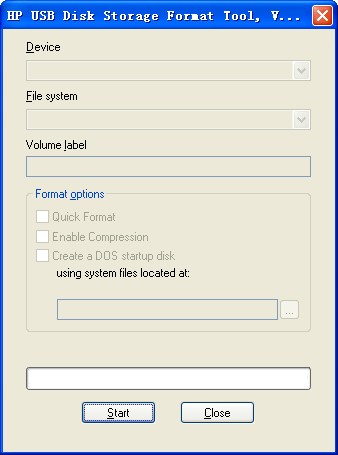
使用方法
1.从设备列表中精准挑选出您打算进行格式化操作的U盘。
2.在文件系统选项中,根据您的需求选择NTFS或FAT32作为U盘的格式化类型。
3.在卷标栏中,键入您希望命名的U盘名称,为其设定一个易于识别的标识。
4.点击“开始”按钮启动格式化过程。短短几秒钟后,系统将显示格式化完成后的U盘相关信息。
5.若需创建DOS启动盘,请注意此操作仅在U盘格式化为FAT32格式时可行,以便制作适用于DOS系统的启动U盘。
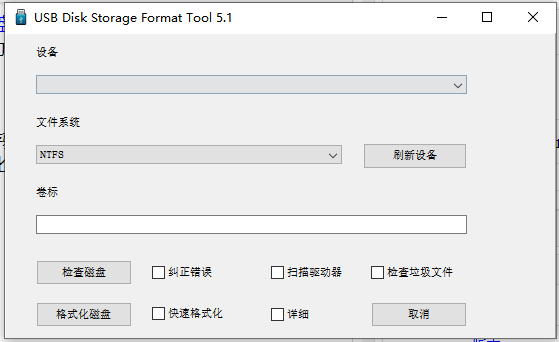
常见问题
HP USB Disk Storage Format Tool 常见技术问题:如何解决格式化失败问题?
在使用HP USB Disk Storage Format Tool时,用户经常遇到“格式化失败”的问题。本文将从常见现象、问题分析、排查流程、解决方案等多个维度进行深入剖析,帮助IT从业者系统性地解决这一技术难题。
1. 问题现象
在格式化U盘时弹出错误提示:“Format Failed”或“无法完成格式化”
工具界面卡顿或无响应
格式化进度条在某一阶段停止
2. 可能原因分析
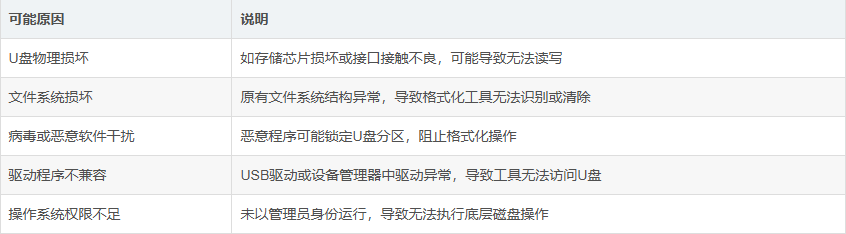
3. 排查流程图
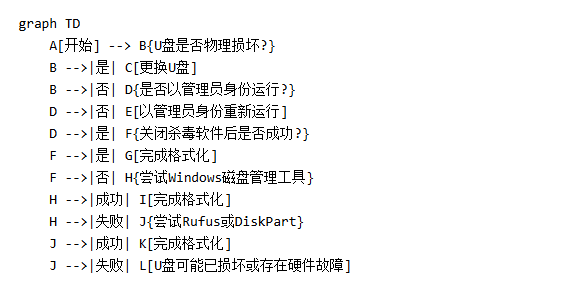
4. 解决方案详解
检查U盘物理状态:尝试在其他电脑上插入U盘,确认是否被识别。若识别不稳定,可能是硬件故障。
关闭杀毒软件或防火墙:部分安全软件会阻止格式化操作。临时禁用后再尝试。
以管理员身份运行工具:右键点击工具图标,选择“以管理员身份运行”。
更新USB驱动程序:在设备管理器中找到U盘设备,右键更新驱动。
使用Windows磁盘管理工具:1.按下 Win + R 输入diskmgmt.msc打开磁盘管理。2.找到U盘,右键选择“格式化”
使用命令提示符DiskPart工具:
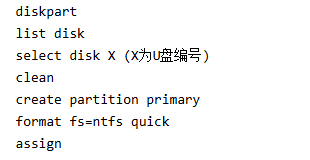
更换格式化工具:尝试使用Rufus或其他第三方工具进行格式化。
无法格式化原因
1、u盘写保护了。
2、非正常的使用或者破坏。
3、操作系统或非常规操作(如不兼容的读写设备)。
4、还有些U盘上带有一个小开关,如果设置为锁住模式的话,便成为只读模式,无法写入与格式化。
5、U盘中毒,如灰鸽子,auto病毒等,查杀病毒不彻底或病毒将U盘系统文件破坏。
6、移动硬盘或U盘等,造成数据的损坏。


 万能u盘修复工具 绿色免费版
万能u盘修复工具 绿色免费版
 Rufus 官方版 v4.11
Rufus 官方版 v4.11
 Etcher 官方版 v2.1.4
Etcher 官方版 v2.1.4
 金士顿U盘修复工具免费版 v1.3
金士顿U盘修复工具免费版 v1.3
 U盘万能驱动安装包 免费版v2.65
U盘万能驱动安装包 免费版v2.65
 usbkiller 最新版 v3.22
usbkiller 最新版 v3.22



































